打印机驱动无法正常安装怎么办
解决电脑无法安装打印机驱动的方法

解决电脑无法安装打印机驱动的方法随着科技的发展,电脑已经成为我们生活中不可或缺的一部分。
而打印机作为电脑的重要外设之一,在工作和学习中也扮演着重要的角色。
然而,有时我们可能会遇到电脑无法安装打印机驱动的问题,这给我们的工作和学习带来了不便。
本文将为大家介绍几种解决电脑无法安装打印机驱动的方法,希望能够帮助到大家。
一、检查硬件连接在安装打印机驱动之前,首先要确保打印机与电脑之间的硬件连接正常。
检查打印机的电源是否打开,USB接口是否插紧,打印机是否与电脑正确连接。
如果硬件连接不正常,可能会导致电脑无法识别打印机,进而无法安装驱动。
二、更新操作系统有时,电脑无法安装打印机驱动是因为操作系统版本过旧。
在这种情况下,我们可以尝试更新操作系统。
打开电脑的系统设置,找到“更新与安全”选项,点击“检查更新”按钮,系统会自动检测并下载最新的操作系统版本。
更新操作系统后,再次尝试安装打印机驱动,问题可能会得到解决。
三、下载官方驱动程序如果电脑无法安装打印机驱动,可能是因为我们下载的驱动程序不兼容或者存在问题。
在这种情况下,我们可以尝试从打印机官方网站下载最新的驱动程序。
打开官方网站,找到对应的打印机型号,下载与操作系统版本兼容的驱动程序。
然后,运行下载的驱动程序,按照提示进行安装,看是否能够成功解决问题。
四、使用设备管理器安装驱动设备管理器是Windows系统自带的一个工具,可以用于管理电脑的硬件设备。
如果我们的电脑无法安装打印机驱动,可以尝试使用设备管理器来安装驱动。
首先,打开设备管理器,找到“打印机”选项,右键点击选择“更新驱动程序”。
然后,选择“浏览计算机以查找驱动程序”,在弹出的对话框中选择“让我自己选择适合我计算机的驱动程序”。
最后,选择下载好的驱动程序进行安装,看是否能够解决问题。
五、清理注册表有时,电脑无法安装打印机驱动是因为注册表中存在冲突或错误的信息。
在这种情况下,我们可以尝试清理注册表。
首先,按下Win + R键打开运行对话框,输入“regedit”并按下回车键,打开注册表编辑器。
驱动安装失败的解决方法
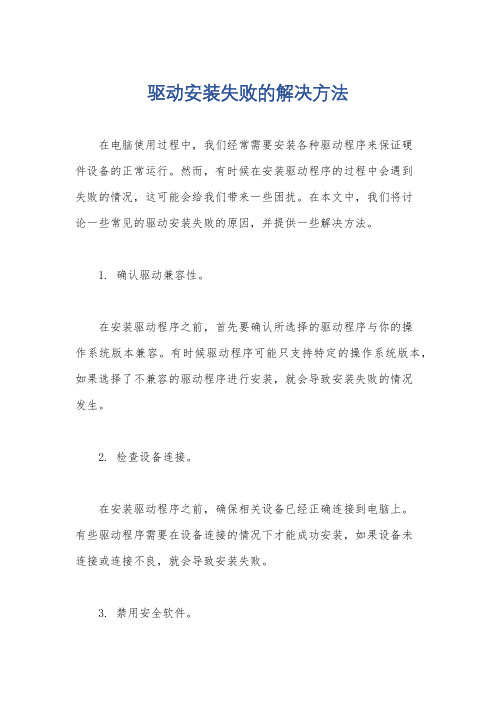
驱动安装失败的解决方法在电脑使用过程中,我们经常需要安装各种驱动程序来保证硬件设备的正常运行。
然而,有时候在安装驱动程序的过程中会遇到失败的情况,这可能会给我们带来一些困扰。
在本文中,我们将讨论一些常见的驱动安装失败的原因,并提供一些解决方法。
1. 确认驱动兼容性。
在安装驱动程序之前,首先要确认所选择的驱动程序与你的操作系统版本兼容。
有时候驱动程序可能只支持特定的操作系统版本,如果选择了不兼容的驱动程序进行安装,就会导致安装失败的情况发生。
2. 检查设备连接。
在安装驱动程序之前,确保相关设备已经正确连接到电脑上。
有些驱动程序需要在设备连接的情况下才能成功安装,如果设备未连接或连接不良,就会导致安装失败。
3. 禁用安全软件。
有时候安全软件(如防火墙、杀毒软件等)会阻止驱动程序的正常安装,因此在安装驱动程序之前,可以尝试暂时禁用安全软件,然后重新进行安装。
4. 使用管理员权限运行安装程序。
有些驱动程序需要管理员权限才能成功安装,因此可以尝试以管理员身份运行安装程序,看看是否能够解决安装失败的问题。
5. 清理旧的驱动文件。
有时候旧的驱动文件残留在系统中会导致新驱动程序无法正常安装,因此可以尝试使用专门的驱动清理工具来清理系统中的旧驱动文件,然后重新安装新的驱动程序。
总之,当遇到驱动安装失败的情况时,不要慌张,可以先从上述几个方面进行排查和尝试解决。
如果以上方法都无法解决问题,可以考虑联系硬件厂商或者寻求专业人士的帮助。
希望以上方法能够帮助到你解决驱动安装失败的问题。
打印机驱动常见问题

打印机驱动常见问题一.安装前的问题1.打印机后台程序有没有开。
方法如下:点击“我的电脑”(win7.8.10为计算机),鼠标右键管理会进入到计算机管理界面,点击“服务和应用程序”在点击“服务”找到“Print Spooler”点击右键启动,如果后面不是自动请点击右键属性将手动改为自动即可。
二.安装方法1.光盘进行安装这个大家应该都会,就不一一说了,但是小编提醒的是在出现让打印机和电脑连接时若果已经连接,但是没有检测到时将USB先拔掉重新插下即可。
2.通过手动指定安装⑴有光盘的就不说了,没有的话先在官网网站进行下载对应系统的驱动程序,下载好后放到桌面上新建一个文件夹进行解压。
(32或64分清)⑵将打印和电脑连接好后开机,电脑发现新硬件,点击“我的电脑或计算机”右键管理,设备管理器,右侧找到打着“?”的其他设备。
⑶点开将看到打印机型号,点住打印机型号右键,更新驱动程序,手动选择光盘位置或者下载好的驱动程序位置。
点击确定,下一步,打印机进入安装步骤,等待一分钟就OK了。
(如在安装过程中出现0*000000002或0*000000003错误时请更换电脑系统或换台电脑)三.因驱动出现的常见问题1.打印机驱动已经安装,但是却打印不了⑴确认打印机是否有打印动作,打印机是否报错,有打印动作或报错则不需要考虑驱动。
⑵打印机任务是否暂停:点击开始菜单,设备和打印机,找到驱动,看看是不是暂停状态如图暂停打印时将不能打印,点击驱动右键恢复打印即可。
针式打印机打印机面板上也有暂停键,亮灯则不能打印机,按下熄灭即可⑶打印机驱动图标是否显示脱机状态,脱机状态则不能打印,驱动一般脱机状态都是打印机和电脑没有连接好,检查连接,如果已连接好就将USB口换个口,电脑会根据以前的驱动自动安装一个新副本对应的驱动,使用新驱动即可或者重新安装个驱动。
⑷打印机图标显示准备就绪不打印,出现这个情况就点击右键打印机属性打印个测试页。
如果测试页也出不来请查看端口对不对,根据自己使用的打印机选择对应的端口(现在基本都是USB)。
驱动安装失败的解决方法

驱
动安装失败的解决方法
如果安装过GP80DRVCN V8.EXE以后,发现打印机和传真里面没有对应的打印机,说明安装驱动失败,请根据下面提示操作:
打开开始—设置—控制面板—打印机和传真,点击“添加打印机”,之后根据图示操作:
点击“下一步”;
选择“连接到此计算机的本地打印机”,去掉“自动检测并安装即插即用打印机”前的钩,下一步
选择接口:并口选择LPT,串口选择COM,USB口选择USB,网口选择创建新端口“TCP/IP”之后下一步
选择“从磁盘安装”
选择“浏览”,
选择C盘根目录下“SUN”开头的文件夹,这个文件夹是安装GP80DRVCN V8.EXE以后才会有的
选择“C:\SUNCSW POS Printer Driver\GP80C3\win2K”里面的2KGP80.INF文件
点“确定”
选择对应的打印机型号,点“下一步”
点“下一步”
点“下一步”
点“下一步”
点“完成”
系统自动安装复制文件
此过程会自动完成,如出现下列提示,请根据说明操作
1、安全软件提示修改系统文件,如图,请选择“允许修改”
2、出现如下图的提示,请把系统服务中打印机服务(pint spooler)开启后重启电脑
3、如提示缺少什么文件,请在系统安装光盘中I386文件夹中查找
4、如出现其他问题,请联系QQ1160667262或400-660-5890。
win7系统无法安装打印机驱动程序的解决方法
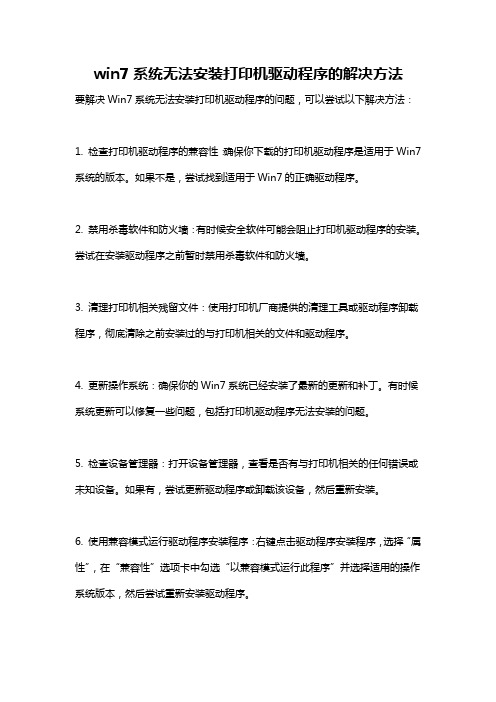
win7系统无法安装打印机驱动程序的解决方法
要解决Win7系统无法安装打印机驱动程序的问题,可以尝试以下解决方法:
1. 检查打印机驱动程序的兼容性:确保你下载的打印机驱动程序是适用于Win7系统的版本。
如果不是,尝试找到适用于Win7的正确驱动程序。
2. 禁用杀毒软件和防火墙:有时候安全软件可能会阻止打印机驱动程序的安装。
尝试在安装驱动程序之前暂时禁用杀毒软件和防火墙。
3. 清理打印机相关残留文件:使用打印机厂商提供的清理工具或驱动程序卸载程序,彻底清除之前安装过的与打印机相关的文件和驱动程序。
4. 更新操作系统:确保你的Win7系统已经安装了最新的更新和补丁。
有时候系统更新可以修复一些问题,包括打印机驱动程序无法安装的问题。
5. 检查设备管理器:打开设备管理器,查看是否有与打印机相关的任何错误或未知设备。
如果有,尝试更新驱动程序或卸载该设备,然后重新安装。
6. 使用兼容模式运行驱动程序安装程序:右键点击驱动程序安装程序,选择“属性”,在“兼容性”选项卡中勾选“以兼容模式运行此程序”并选择适用的操作系统版本,然后尝试重新安装驱动程序。
7. 使用管理员权限运行安装程序:右键点击驱动程序安装程序,选择“以管理员身份运行”,然后尝试重新安装驱动程序。
如果上述方法都无效,可能需要联系打印机厂商的技术支持,以获取更具体的帮助和解决方案。
关于打印机的常见驱动安装问题
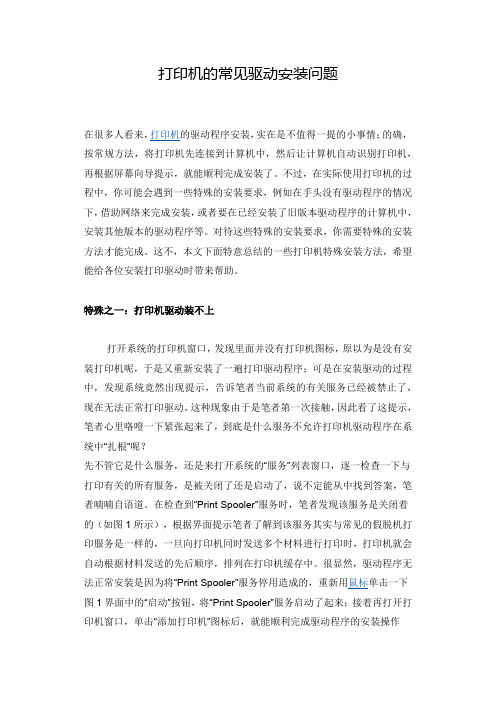
打印机的常见驱动安装问题在很多人看来,打印机的驱动程序安装,实在是不值得一提的小事情;的确,按常规方法,将打印机先连接到计算机中,然后让计算机自动识别打印机,再根据屏幕向导提示,就能顺利完成安装了。
不过,在实际使用打印机的过程中,你可能会遇到一些特殊的安装要求,例如在手头没有驱动程序的情况下,借助网络来完成安装,或者要在已经安装了旧版本驱动程序的计算机中,安装其他版本的驱动程序等。
对待这些特殊的安装要求,你需要特殊的安装方法才能完成。
这不,本文下面特意总结的一些打印机特殊安装方法,希望能给各位安装打印驱动时带来帮助。
特殊之一:打印机驱动装不上打开系统的打印机窗口,发现里面并没有打印机图标,原以为是没有安装打印机呢,于是又重新安装了一遍打印驱动程序;可是在安装驱动的过程中,发现系统竟然出现提示,告诉笔者当前系统的有关服务已经被禁止了,现在无法正常打印驱动。
这种现象由于是笔者第一次接触,因此看了这提示,笔者心里咯噔一下紧张起来了,到底是什么服务不允许打印机驱动程序在系统中“扎根”呢?先不管它是什么服务,还是来打开系统的“服务”列表窗口,逐一检查一下与打印有关的所有服务,是被关闭了还是启动了,说不定能从中找到答案,笔者喃喃自语道。
在检查到“Print Spooler”服务时,笔者发现该服务是关闭着的(如图1所示),根据界面提示笔者了解到该服务其实与常见的假脱机打印服务是一样的,一旦向打印机同时发送多个材料进行打印时,打印机就会自动根据材料发送的先后顺序,排列在打印机缓存中。
很显然,驱动程序无法正常安装是因为将“Print Spooler”服务停用造成的,重新用鼠标单击一下图1界面中的“启动”按钮,将“Print Spooler”服务启动了起来;接着再打开打印机窗口,单击“添加打印机”图标后,就能顺利完成驱动程序的安装操作了。
从这则打印机驱动程序的安装操作来看,不少用户为了降低系统的安全威胁,将许多不经常使用的系统服务都停止了;不过在停止这些服务的同时,许多应用程序就不能正常安装或正常使用了;所以日后大家遇到有应用程序无法正常使用的现象时,不妨查看一下系统的相关服务是否被启动了。
在 XP 下无法安装HP打印机驱动程序
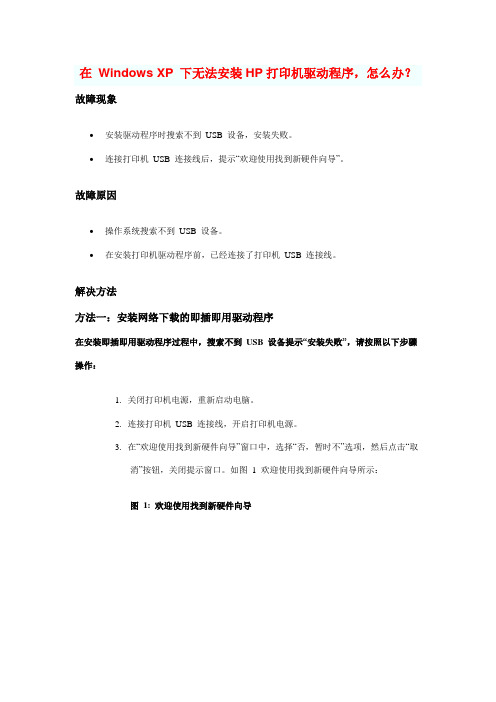
在Windows XP 下无法安装HP打印机驱动程序,怎么办?故障现象∙安装驱动程序时搜索不到USB 设备,安装失败。
∙连接打印机USB 连接线后,提示“欢迎使用找到新硬件向导”。
故障原因∙操作系统搜索不到USB 设备。
∙在安装打印机驱动程序前,已经连接了打印机USB 连接线。
解决方法方法一:安装网络下载的即插即用驱动程序在安装即插即用驱动程序过程中,搜索不到USB 设备提示“安装失败”,请按照以下步骤操作:1.关闭打印机电源,重新启动电脑。
2.连接打印机USB 连接线,开启打印机电源。
3.在“欢迎使用找到新硬件向导”窗口中,选择“否,暂时不”选项,然后点击“取消”按钮,关闭提示窗口。
如图 1 欢迎使用找到新硬件向导所示:图1: 欢迎使用找到新硬件向导4.依次点击“开始”→“打印机和传真”,进入“打印机和传真”窗口。
5.在“打印机和传真”窗口中,依次点击“文件”→“添加打印机”,进入“添加打印机向导”窗口。
如图 2 打印机和传真所示:图2: 打印机和传真6.在“欢迎使用添加打印机向导”窗口中,点击“下一步”按钮。
如图 3 添加打印机向导所示:7.图3: 添加打印机向导8.在“本地或网络打印机”窗口中,选择“连接到此计算机的本地打印机”选项,勾除“自动检测并安装即插即用打印机”选项,然后点击“下一步”按钮。
如图 4 本地或网络打印机所示:图4: 本地或网络打印机9.在“选择打印机端口”窗口中,从“使用以下端口”下拉列表中选择USB 端口,然后点击“下一步”按钮。
如图 5 选择打印机端口所示:图5: 选择打印机端口注:o如果下拉列表中有多个USB 端口,一般选择数字最大的USB 端口。
例如:有“USB001”、“USB002”两个端口,就应该选择“USB002”端口。
o如果下拉列表中没有USB 端口,需要先开启打印机电源,然后将打印机的USB 连接线连接到电脑,操作系统会自动创建USB 端口。
关闭“添加打印机向导”窗口,返回步骤五重新开始添加打印机即可。
SCX-4821HN不能安装打印机驱动,如何解决
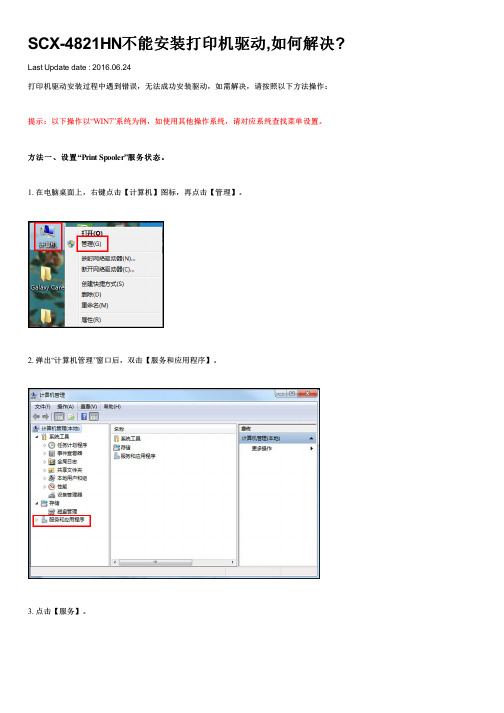
SCX-4821HN不能安装打印机驱动,如何解决? Last Update date : 2016.06.24打印机驱动安装过程中遇到错误,无法成功安装驱动,如需解决,请按照以下方法操作:提示:以下操作以“WIN7”系统为例,如使用其他操作系统,请对应系统查找菜单设置。
方法一、设置“Print Spooler”服务状态。
1. 在电脑桌面上,右键点击【计算机】图标,再点击【管理】。
2. 弹出“计算机管理”窗口后,双击【服务和应用程序】。
3. 点击【服务】。
4. 在【服务】中,找到【Print Spooler】并双击。
5. 弹出“Print Spooler的属性”窗口后,将”启动类型”设置为【自动】,将【服务状态】设置为【已启动】,然后按【确定】。
以上更改后,若仍不能解决问题,请继续方法二操作。
方法二、设置“w indow s firew all”服务状态。
1. 前三步按照【设置“Print Spooler”服务状态】操作。
2. 在【服务】中,找到【windows firewall】并双击。
3. 弹出“windows firewall的属性”窗口后,将”启动类型”设置为【自动】,将【服务状态】设置为【已启动】,然后按【确定】。
方法三、关闭w indow s防火墙若方法一和方法二都无法解决问题,建议关闭windows防火墙尝试。
1. 在电脑桌面上,点击电脑左下角的【开始】,再点击【控制面板】。
2. 点击【系统和安全】。
3. 点击【windows防火墙】。
4. 点击左侧面板的【打开或关闭windows防火墙】。
5. 点击【关闭】,再按【确定】。
注:请确保您的驱动是从三星官网下载或者使用随机附带的光盘安装的,如不是,请点击这里。
- 1、下载文档前请自行甄别文档内容的完整性,平台不提供额外的编辑、内容补充、找答案等附加服务。
- 2、"仅部分预览"的文档,不可在线预览部分如存在完整性等问题,可反馈申请退款(可完整预览的文档不适用该条件!)。
- 3、如文档侵犯您的权益,请联系客服反馈,我们会尽快为您处理(人工客服工作时间:9:00-18:30)。
打印机驱动无法正常安装怎么办
打印机驱动无法正常安装是常有的事。
最近小编也遇到此类问题,通过多次尝试,最终成功解决了问题。
小编为大家收集整理了打印机驱动无法正常安装的解决方法,供大家学习借鉴参考,希望对你有帮助!
打印机驱动无法正常安装的解决方法
1
打印机需要特定服务的支持也能正常工作,该服务就是“Print Spooler ”。
如果要正常安装和使用打印机,该服务必需得开启。
该服务的具体查看和开启方法:右击“我的电脑”,从弹出的菜单中选择”管理“。
2
在打开的”计算机管理“窗口中,依次展开”服务和应用程序“→”服务“,找到”Print Spooler“服务并双击打开。
3
然后在弹出的窗口中,确保该服务已经被启动。
如果没有启动,将”启动类型“设置为”自动“,然后点击”启动“按钮启动该服务。
4
接下来,就可以按照打印机操作说明书的方法来安装打印机驱动程序啦。
当然,如果身边没有打印机安装说明书,可以按照以下方法来安装打印机驱动。
情况一:如果打印机驱动程序是自安装程序,则可以首先安装打印机驱动程序,待驱动程序安装完成后,再连接打印机,此时电脑
会自动识别打印机并查找与其匹配的驱动程序进行安装。
5
情况二:如果打印机驱动程序无自安装可执行程序,则需要通过控制面板来添加打印机。
具体操作方法,打开”控制面板“,找到并双击”设备和打印机“并进入。
6
右击窗口空白处,选择“添加打印机”项。
然后就可以按照窗口提示选择相应的打印机驱动程序进行安装啦。
具体安装方法请查看本文最后参考资料处。
